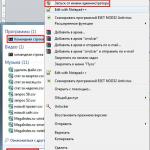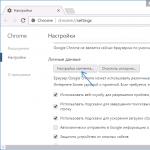Восстановление фото на смартфоне. Восстановление фотографий и картинок на android
Случайно удалили фото или изображения из мобильного устройства? Не спешите расстраиваться, существуют несколько способов вернуть удаленные файлы. Давайте детальнее рассмотрим, как восстанавливать фото и картинки на андроид, и что для этого требуется.
Как восстановить удаленные файлы на андроиде?
Некоторые пользователи Android считают, что удаленные файлы не подлежат восстановлению, но это не так. Память в планшетах и смартфонах android состоит из ячеек, куда записывается информация. Поэтому когда файл удаляется, ячейка не стирается, а только подготавливается для повторной записи. До этого момента удаленное фото всё ещё хранятся в памяти. Таким образом, из памяти телефона легко вернуть фотографии, удаленные год назад. Исключение – полная перезапись носителя.
В ОС windows для временного хранения и быстрого восстановления удаленных файлов, используется корзина. В Android такой элемент отсутствует, поэтому единственный способ восстановления фото – установить специальную программу. Для этой цели подойдут: мобильные приложения DiskDigger, Undeleter или GT Recovery; ПО для компьютера Android Data Recovery, Dr.Fone Android Data Recovery и Free File Recovery.
Способ восстановить удаленные фото при помощи DiskDigger
Приложение быстро и легко восстанавливает удаленные фото из телефона андроид, а так же другие форматы файлов. Подойдет пользователям, которые нуждаются в восстановлении удаленных фотографий, но не имеют под рукой компьютер. При этом важно отметить, что для полноценной работы программы требуется наличие рут прав. В противном случае утилита выполнит только поиск кэша миниатюр.

Инструкция восстановления фото на андроиде:
- Посетить магазин приложений google play, скачать и запустить программу.
- Нажать на кнопку базового сканирования. Если на устройстве присутствуют рут права, выбрать диск для поиска фото.
- Включить в поиск тип файла JPG.
- Дождаться окончания сканирования, затем выделить и восстановить фото одним из предложенных вариантов.
Утилита DiskDigger распространяется бесплатно, но с ограничением на восстановление данных других типов. Для снятия ограничений требуется покупка полной версии.
Основные преимущества:
- Возможность бесплатно восстанавливать удаленные фотографии на андроид.
- Несколько типов сохранения фото и видео.
- Что бы вернуть удаленные фото на телефоне не требуется компьютер.
Основные недостатки:
- Для работы приложения необходим root доступ.
- Что бы восстановить другие файлы, требуется купить приложение.
Способ восстановить фотки при помощи приложения U ndeleter
Приложение умеет восстанавливать удаленные фотографии на телефоне. Из особенностей стоит выделить:
- Восстановление фото большого размера;
- Поиск других файлов;
- Предварительный просмотр нужных фотографий;
- Сохранение на гугл диске или другом облачном хранилище;
- Удаление фото для предотвращения последующего восстановления.

Основные преимущества:
- Восстановление фотографий с памяти телефона или планшета.
- Можно восстановить файлы других форматов.
- Отправка важных фото в облачный диск.
Основные недостатки:
- Приложение undeleter содержит рекламу.
- Требуются root права.
Восстановление фото через GT Recovery
Бесплатное приложение для восстановления файлов из внутреннего накопителя и карты памяти. Для доступа ко всем функциям приложения требуется покупка платной версии. Принцип восстановления данных такой же, как и в DiskDigger. Для полноценной работы так же требуются root права.

Основные преимущества:
- Возможность бесплатно восстановить стертые фото.
- Что бы вернуть данные не требуется компьютер.
Основные недостатки:
- Что бы восстановить удаленные фотографии нужен root.
- Требуется покупать отдельные модули, что бы получить доступ к другим функциям приложения.
Как восстанавливать файлы при помощи Android Data Recovery и Dr . Fone Android Data Recovery через ПК
Программное обеспечение поможет вернуть удаленные снимки через ПК. Рационально использовать, если на смартфоне или планшете отсутствуют root права. Так же удобный способ вернуть важные файлы из внутренней памяти, если устройство повреждено.
Важно! Бесплатная версия программы не восстановит фото. Требуется приобретение полной версии.
Метод восстановления фотографий:
- Скачать и установить программу для восстановления на компьютер.
- В пункте настроек для разработчиков, в меню установок мобильного телефона, активировать отладку по USB.
- Подключить телефон или планшет к ПК через кабель синхронизации.
- Выбрать категорию файлов для восстановления, дождаться конца поиска, а затем восстановить фотографии.
Основные преимущества:
- При восстановлении файлов, наличие root прав необязательное.
- Восстановление фотографий из поврежденного устройства.
Основные недостатки:
- Для восстановления утерянных файлов требуется компьютер.
- Программа для восстановления неэффективна без покупки полной версии.
Как восстановить данные на карте памяти при помощи Free File Recovery
Бесплатная программа помогает восстанавливать удаленные фотографии и другие файлы на картах памяти. Подойдет в случаях, если предыдущие способы оказались неэффективными или недоступными.
На сегодняшний день мобильное устройство является не просто средством связи между людьми, но еще и хранилищем больших объемов мультимедийного контента. Создаваемые с помощью встроенных камер фото- и видеоматериалы зачастую содержат ценную для пользователя информацию, поэтому их потеря может быть весьма неприятным событием. Но, как известно, от ошибок и опрометчивых действий никто не застрахован, так что рано или поздно каждый из нас сталкивается с такой проблемой, как случайно удаленные файлы. Чаще всего речь идет о фотографиях. Возникает резонный вопрос – можно ли восстановить удаленные с телефона фото, и если да, то каким образом это сделать? Попробуем разобраться на примере устройств под управлением Андроид.
Все хранящиеся на смартфонах и прочих гаджетах файлы записываются либо во внутреннюю память, либо на съемные носители, например, SD-карты. Независимо от того, где находятся данные, после их удаления существует возможность восстановить всю информацию. Шанс вернуть потерянные фото появляется благодаря особому принципу работы памяти. Дело в том, что при стирании каких-то данных они сами как таковые не удаляются, просто занимаемая ими ячейка помечается как свободная и готовая к перезаписи. То есть, если появится новый файл, который нужно поместить на носитель, такие ячейки будут использоваться для его сохранения. При этом старое содержимое, разумеется, заместится новым.
Зная о такой особенности работы памяти, нетрудно прийти к выводу, что успешность мероприятий по восстановлению удаленных с телефона Андроид фото зависит от того, сколько времени прошло с момента удаления. Чем быстрее вы начнете восстанавливать стертые данные, тем больше шансов получить свои фотографии обратно. Ну и, конечно, без особого программного обеспечения здесь не обойтись.
Восстановить удаленные фото на Андроиде можно с помощью компьютера либо без него. В первом случае на ПК устанавливается специальное приложение, после чего с помощью кабеля в режиме отладки подключается телефон. Как только установится связь, программа попытается найти на устройстве удаленные фото. Если все нужные вам данные находились на карте памяти, то лучше вынуть ее и работать непосредственно с носителем, а сам гаджет будет уже не при чем. Извлеченная SD-карта просто подключается к компьютеру через USB-адаптер и сканируется, как если бы это был обычный жесткий диск.
Вернуть себе удаленные по ошибке фотографии часто получается и без использования компьютера. В магазине Гугл Плей представлено множество приложений, предназначенных как раз для этих целей. Правда, большинство из них требует наличия , так что придется сначала решить этот вопрос. Итак, пора уже перейти непосредственно к обзору программ.
Восстановление через компьютер
Первым делом рассмотрим приложения для ПК. Но сначала еще раз повторим, что в этом случае нужно в режиме отладки. Он активируется через раздел Настройки – Для разработчиков . Если такого раздела нет, то заходим на страницу «О телефоне» и семь раз подряд кликаем по номеру сборки. Появится соответствующее сообщение и откроется доступ к настройкам для разработчиков.
Recuva
Начнем обзор с приложения Recuva от Piriform. Скачиваем утилиту с сайта CCleaner и устанавливаем.

После запуска можно работать с Мастером или перейти к расширенному режиму (необходимо в первом окне поставить галочку «Не открывать мастер при запуске»).

Используем второй вариант. В выпадающем списке носителей выбираем нужный диск (если телефон не отображается, то информацию получится извлечь только с карты памяти, подключенной через адаптер), а тип данных выставляем «Графика». Далее жмем кнопку «Анализ».


Программа просканирует память и найдет удаленные фото. Они будут отображены в виде списка и помечены кружочком определенного цвета. Зеленым маркируются файлы, которые можно восстановить, красным – которые потеряны безвозвратно.

Подробную информацию о состоянии фото можно узнать справа на вкладке «Сводка». Если файл находится в состоянии «Утрачен», то восстановить его точно не получится, соответственно, не работает и его предпросмотр.

Отмечаем галочками те фото, которые доступны для восстановления, и жмем кнопку в правом нижнем углу. Выбираем папку, куда они будут сохранены, и после завершения операции смотрим, что получилось.



iSkysoft Toolbox for Android Data Recovery
Следующим рассматриваемым приложением будет утилита Android Data Recovery от iSkysoft. Она интересна тем, что кроме мультимедийных данных позволяет или сообщения. Приложение находится по адресу https://www.iskysoft.us/android-data-recovery.html , скачиваем его и устанавливаем. Далее на начальном экране выбираем плитку «Data Recovery».

В следующем окне предлагается подключить к компьютеру мобильное устройство, но здесь еще есть и ссылка «Android SD Card Data Recovery». Нетрудно догадаться, что она предназначена для тех случаев, когда фото планируется восстанавливать с карты памяти. Мы будем работать непосредственно с телефоном, так что переходить по ссылке нет смысла.

Подключаем гаджет к ПК и ждем пока программа определит его. Далее отмечаем галочкой пункт «Gallery» и жмем «Next».

В открывшемся окне предлагается сканировать только удаленные или все файлы, возможно придется попробовать оба варианта. Мы выбираем пункт «Scan for deleted files» и запускаем поиск.

Ждем завершения сканирования и проверяем какие фото удалось найти.

Если в списке есть нужные вам файлы, выделяем их и восстанавливаем кнопкой «Recover».

Без компьютера
Теперь перейдем к приложениям, которые позволяют восстановить удаленные фото с телефона Андроид силами самого устройства, без подключения к компьютеру. Сразу оговоримся, что такого рода приложений в магазине Гугл пруд пруди и нужно быть готовым для получения результата перепробовать не одно и не два из них. Мы приведем на наш взгляд самые удобные и эффективные инструменты.
Undeleter
Первой в нашем списке числится программа Undeleter. Она работает только при наличии рут-прав, поэтому следует предварительно их получить. Устанавливается приложение классическим способом, из магазина Плей Маркет. После инсталляции запускаем Undeleter и жмем на первой странице «Дальше».

Дожидаемся окончания проверки root-прав, выбираем тип восстановления и носитель (внутренняя память телефона или sd-карта).

На следующем этапе задаем способ сканирования и формат файлов. Запускаем процедуру.

Открываем любую из найденных фотографий, нажимаем справа вверху на значок дискеты и сохраняем файл (можно сохранить в облако Google Drive или ).

DiskDigger
Данное приложение имеет версии как для мобильных устройств, так и для ПК. Если пропавшие фотографии хранились на карте памяти, то лучше ее извлечь и просканировать на компьютере с помощью десктопного варианта. Мы же рассмотрим способ, как восстановить фото на Андроиде через мобильное приложение, представленное в репозитории Google Play.
После установки открываем DiskDigger и запускаем простой поиск, предварительно выбрав формат файлов.


Restore Image & Photo Recovery
Еще один рабочий инструмент для восстановления случайно удаленных фото на телефоне Android. Интерфейс программы простой и понятный. Запускаем сканирование, дожидаемся завершения процедуры, выделяем файлы и жмем «Restore» для восстановления.

Как мы уже отмечали, существует немало других приложений, позволяющих вернуть обладателю смартфона Андроид утерянные по неосторожности фотографии. Все программы рассматривать смысла нет, так как они обладают примерно одинаковым функционалом. Найти их также не составит труда, достаточно лишь ввести в поисковой строке Google Play запрос «Recovery photos» или «Recovery data».

Пробуйте, тестируйте, возможно какой-то инструмент конкретно в вашем случае продемонстрирует наибольшую эффективность.
В заключение же хочется отметить, что лучшим способом обеспечения сохранности контента было, есть и будет резервное копирование. Восстановить удаленные фото на Андроиде получается далеко не всегда, особенно если после удаления прошло много времени и на телефон записывались другие данные. Так что имеет смысл периодически скидывать наиболее важные файлы на компьютер или любой портативный носитель, например, флешку. Неплохим вариантом является создание комплексных бэкапов системы со всеми настройками и хранящейся в памяти устройства информацией.
Пожалуй, это все, что можно сказать по рассматриваемому вопросу. Пишите о своем опыте восстановления данных и приводите примеры хорошо себя зарекомендовавших приложений в комментариях к статье.
Пожалуй, андроид сегодня является самой популярной операционной системой для смартфонов, планшетов и прочих устройств. Правда, у неё есть один серьезный минус: если вы нечаянно удалили важный файл, то восстановить его не получится. Но некоторые объекты всё-таки можно спасти. Например, фотографии. Для этого вам понадобится карта памяти телефона, с которой были стерты снимки, USB-шнур, компьютер и программа «ФотоДОКТОР». В статье мы разберемся с тем, как восстановить удаленные фото на андроиде в приложении быстро и легко.
Первым делом нужно с нашего сайта. Несмотря на свою полезность, софт весит 12 мегабайт, поэтому загрузка не отнимет у вас много времени. Запустите дистрибутив и укажите установщику папку, в которую следует распаковать файлы программы. Если вы часто сталкиваетесь с необходимостью восстановления файлов, то не забудьте разместить на рабочем столе ярлык программы. Тогда вы всегда сможете быстро начать работу с приложением.

Шаг 2. Запустите софт
Теперь можно восстановить удаленные фото с телефона андроид или с любого другого устройства с данной операционной системой. Для этого запустите программу. Сделать это просто: достаточно дважды щелкнуть по ярлыку приложения, который был создан нами при установке.
На экране моментально появится основное меню программы, где будет представлено краткое руководство по работе с софтом. Здесь же вы можете ознакомиться с перечнем устройств, работу с которыми поддерживает «ФотоДОКТОР»: карты памяти, USB-флешки, телефоны, планшеты и фотокамеры. Подключите к ПК телефон и нажмите «Далее».

Шаг 3. Настройте сканирование
При правильном подключении устройства программа далее автоматически найдет его и предложит выбрать для работы. Если список пуст, то попробуйте переподключить телефон, а затем нажмите «Обновить список дисков», выберете нужный носитель и щелкните «Далее».
Теперь вам нужно определиться с предпочтительным режимом работы. Быстрая проверка, как можно догадаться, займет значительно меньше времени, но всё-таки лучше провести полное сканирование и получить более точные результаты о доступных для восстановления файлах.

Шаг 4. Укажите характеристики файлов
Далее вам нужно указать, какие файлы должна найти программа. В приложении присутствуют специальные фильтры. Например, «ФотоДОКТОР» может искать при сканировании лишь файлы с определенными расширениями: JPG, BMP, TIFF, PSD, PNG, GIF, DNG или RAW. Для этого вам нужно лишь поставить отметки у нужных форматов. Также вы можете сделать акцент только на фото большого, среднего или маленького размера.

Шаг 5. Составьте список файлов для восстановления
Вы почти разобрались с тем, как восстановить фото на телефоне андроид. Щелкните по оранжевой кнопке в нижней правой части экрана. Запустится сканирование. Процедура займет некоторое время, после этого ознакомьтесь с отчетом программы о проделанной работе. При желании настройте его вид. Например, файлы могут быть показаны как таблица, список, крупные значки, а также отсортированы по размеру, имени, формату и наличии/отсутствии превью.
Каждое изображение из списка до полноценного восстановления можно просмотреть в программе. Для этого выделите мышкой нужную фотографию и нажмите «Просмотр». Откроется небольшое окошко, где будет представлена сама фотография, а также базовая информация о ней. Отметьте нужные вам изображения для и нажмите «Восстановить».

Шаг 6. Восстановите фотографии
На следующем этапе «ФотоДОКТОР» предложит выбрать способ восстановления отмеченных вами файлов. Так вы можете восстановить изображения и разместить их в отдельной папке на жестком диске, записать изображения на CD или DVD диск, а также загрузить на FTP сервер. Какой способ выбрать? С решением этого вопроса вам придется разобраться самостоятельно, ведь ответ напрямую зависит от ваших целей и желаний.
Отлично! Вы узнали о том, как восстановить фото на андроиде после удаления быстро и легко. Теперь с любого устройства с данной операционной системой дастся вам легко. Просто установите «ФотоДОКТОР» на свой компьютер и будьте всегда уверены в сохранности ваших любимых фотографий!
– функциональное приложение для Андроид-гаджетов. Сие творение призвано помогать пользователям с восстановлением фотографий. Ну, это и так понятно из названия программы. Часто случается так, что мы можем случайно удалить важное фото, или же это ненароком сделает ребенок. Также иногда что-то негативное случается с памятью гаджета, тогда теряются все фотографии.
Ситуация крайне неприятная, ведь это приятные воспоминания, которые не хочется терять. Именно для таких случаев и был создан этот проект. К счастью, распространяется он на бесплатной основе, платных элементов в нем нет. Из недостатков только присутствие рекламы, но это своего рода «плата» за возможность бесплатно пользоваться функциями проекта. В случае необходимости каждый пользователь может восстановить всю галерею сразу. Данное приложение занимается сканированием памяти мобильного устройства, отыскивает удаленные интересующие вас файлы, а затем помогает им снова оказаться в памяти гаджета.


Когда вы установите и откроете «», дождитесь начала сканирования каталогов смартфона, планшетного компьютера. Время проведения операции может быть разным. Это напрямую зависит от размеров памяти, а также производительности устройства. На экране пользователь увидит удаленные изображения, разделенные на папки. Дальше уже можно выбирать, что «воскрешать». Приложение отличается быстро работой, высокой производительностью, поддержкой разных типов: PNG, JPEG, JPG.


Интерфейс удобный, поэтому вряд ли у кого-то возникнут сложности с использованием. В противном случае, придется потратить чуточку времени на ознакомление с этим продуктом. Но, самое главное, что программа восстановит то, что вам нужно. Скачайте на нашем сайте «» для Android-устройств.